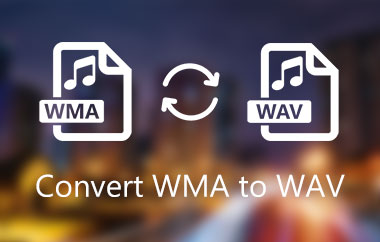Thông qua WMA, bạn có thể đạt được cải tiến âm thanh cao trong khi giảm thiểu nhu cầu lưu trữ. Đó là bởi vì các tệp WMA hoạt động hiệu quả ở tốc độ bit thấp trong khi vẫn duy trì chất lượng âm thanh ở mức cao. Tuy nhiên, nhiều người không hài lòng với sự không tương thích của định dạng này, vì không phải tất cả các trình phát nhạc đều cung cấp chức năng tích hợp cho các tệp WMA. Trong trường hợp này, bạn có thể chuyển WMA thành AAC và phát lại chúng trên thiết bị của mình hoặc với các trình phát đa phương tiện khác nhau. Dưới đây là các công cụ chuyển đổi về cách chuyển đổi WMA sang AAC trong iTunes.
Phần 1. Giới thiệu tóm tắt về WMA và AAC
WMA và AAC là hai định dạng tệp âm thanh nổi tiếng. Tuy nhiên, đối với những người không biết, WMA chủ yếu được thiết kế để cạnh tranh với AAC. Để giúp làm rõ, chúng ta sẽ khám phá một số điểm khác biệt đáng kể giữa hai tệp âm thanh nổi tiếng. Chọn tệp âm thanh lý tưởng cho nhu cầu của bạn. AAC hoạt động hiệu quả ở tốc độ bit thấp hơn. Ví dụ, nó có thể phát âm thanh chất lượng cao ở tốc độ bit 128k. Đó là, bạn nhận được trải nghiệm nghe hài lòng trong khi vẫn được hưởng lợi từ nhu cầu lưu trữ thấp. Do đó, hầu hết các trang web và trình phát đa phương tiện đều sử dụng định dạng âm thanh này.
Tuy nhiên, như bạn có thể biết, WMA, viết tắt của Windows Media Audio, chỉ cần chọn trình phát đa phương tiện mà nó phát. Mặt khác, khi tốc độ bit vượt quá 128k, bạn sẽ có được chất lượng âm thanh vượt trội. Ở tốc độ bit 192k, có một sự khác biệt đáng chú ý giữa cả hai, với AAC có hiệu ứng âm thanh lý tưởng. Hơn nữa, AAC có thể phát thư viện nhạc của bạn trên hầu hết mọi trình phát đa phương tiện. Giả sử bạn muốn khám phá các thiết bị Apple của mình, chẳng hạn như Mac, iPhone hoặc iPad. Sau đó, bằng cách sử dụng phần mềm miễn phí nêu trên, chuyển đổi WMA sang AAC trên Mac.
Phần 2. 2 Các công cụ đáng chú ý để chuyển đổi WMA sang AAC mà không làm giảm chất lượng
AVAide Video Converter
AVAide Video Converter là một trong những công cụ tốt nhất về cách chuyển đổi WMA sang AAC. Không giống như các phương pháp được liệt kê trước đây bên dưới, phần mềm này không yêu cầu truy cập internet để hoạt động. Bên cạnh đó, nó có giao diện thiết kế thân thiện với người dùng và hiện tại cho trải nghiệm người dùng tốt nhất có thể. Hơn nữa, mỗi người dùng có thể xác định các tùy chọn chất lượng âm thanh khác nhau, cho phép họ thay đổi tốc độ bit và tốc độ lấy mẫu khi họ thấy phù hợp. Cũng không có số lượng tệp hữu hạn mà bạn muốn chuyển đổi. Bạn có thể chuyển đổi nhạc của mình từ WMA sang AAC bao nhiêu lần tùy thích. Hơn thế nữa, quá trình chuyển đổi diễn ra nhanh chóng trong khi vẫn duy trì chất lượng của tệp gốc. Bạn có thể tìm thấy hướng dẫn đầy đủ trong phần hướng dẫn kỹ lưỡng bên dưới.
Bước 1Khởi chạy ứng dụng máy tính để bàn
Truy cập trang web chính thức của AVAide Video Converter. Cài đặt và khởi chạy nó sau đó. Bạn cũng có thể bấm vào các nút tải xuống bên dưới để cài đặt ứng dụng một cách nhanh chóng.

DÙNG THỬ MIỄN PHÍ Đối với Windows 7 trở lên
 An toàn tải
An toàn tải
DÙNG THỬ MIỄN PHÍ Đối với Mac OS X 10.12 trở lên
 An toàn tải
An toàn tảiBước 2Nhập (các) tệp WMA của bạn
Kéo các tệp của bạn vào Cộng (+) để tải lên nhanh chóng. Nếu không, bạn có thể nhấn vào Thêm các tập tin đặt ở phần trên bên trái của giao diện để nhập các tệp WMA của bạn.
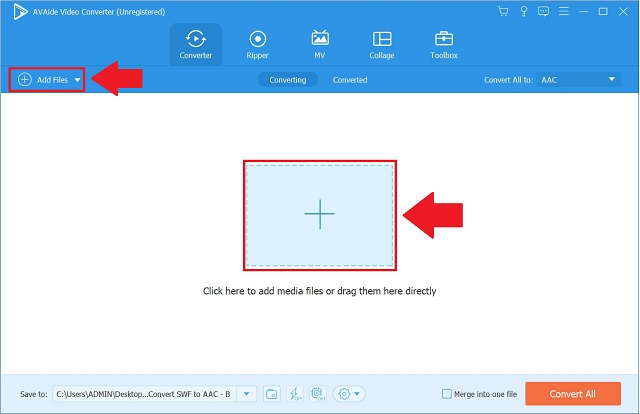
Bước 3Xác định định dạng mới
Đặt WMA của bạn thành AAC bằng cách nhấp vào Chuyển đổi tất cả đến nút. Bạn sẽ được hướng dẫn với danh sách các định dạng âm thanh. Sau đó, từ danh sách, hãy chọn AAC định dạng.
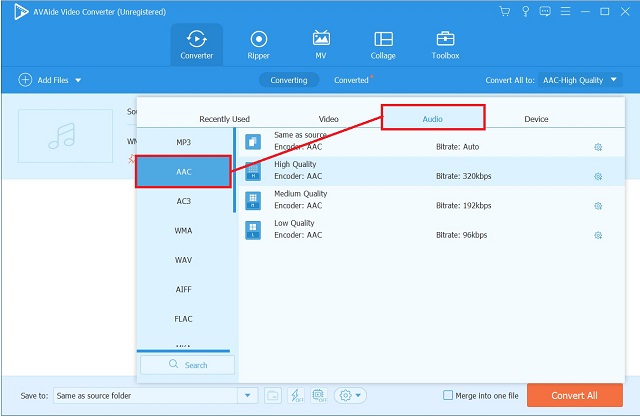
Bước 4Bắt đầu quá trình chuyển đổi ngay bây giờ
Để bắt đầu chuyển đổi, hãy nhấn vào Chuyển đổi tất cả ở góc dưới bên phải của giao diện. Chờ quá trình chuyển đổi hoàn tất trước khi kiểm tra các tệp đã hoàn thành.
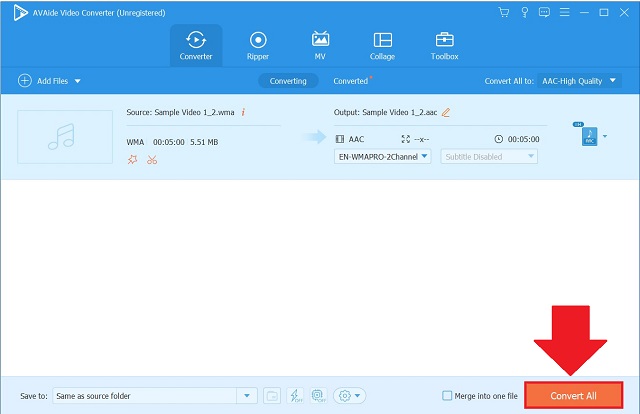
Bước 5Tìm các tệp AAC mới được chuyển đổi
Điều hướng đến Chuyển đổi tab để xem các tệp đã hoàn thành. Để truy cập trực tiếp vào thư mục đích cho các tệp đã chuyển đổi trên PC của bạn, hãy nhấp vào Thư mục bên cạnh các tệp đã chuyển đổi.
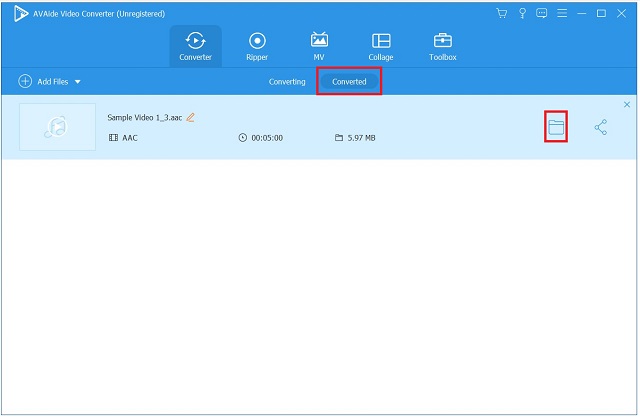
iTunes
iTunes là một ứng dụng phần mềm miễn phí được Apple phát triển vào năm 2001. Đây là một máy hát tự động mà bạn có thể sắp xếp và thêm các bản nhạc yêu thích nhất của mình trên Apple Music bằng cách sử dụng đăng ký trả phí. Nó có thể chuyển đổi các bản nhạc được lưu trữ trên máy tính của bạn. Nếu bạn sử dụng công cụ này, bạn không phải lo lắng về việc các bản ghi âm nhạc của mình không phát trực tuyến trên thiết bị của bạn. Trong hướng dẫn ngắn dưới đây, chúng tôi sẽ đảm nhận nhiệm vụ chuyển đổi WMA sang AAC miễn phí trong iTunes.
Bước 1Khởi chạy iTunes trên máy tính để bàn của bạn
Đầu tiên, hãy chuyển đến thanh menu của công cụ và chọn Tập tin từ menu thả xuống. Nhấn vào Đổi tùy chọn để tiến hành chuyển đổi.
Bước 2Đặt trước định dạng AAC của bạn
Để chuyển mã WMA của bạn sang AAC, hãy chọn Tạo trong phiên bản AAC từ menu thả xuống định dạng.
Bước 3Quét tệp AAC
Cuối cùng, sau khi đợi quá trình chuyển đổi, hãy kiểm tra tệp AAC trong bộ nhớ cục bộ của bạn.
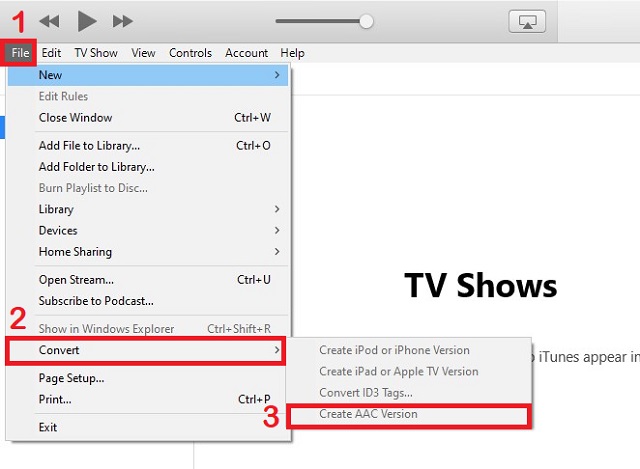
Phần 3. Bộ chuyển đổi WMA sang AAC trực tuyến miễn phí với đầu ra chất lượng cao
AVAide Free Video Converter
AVAide Free Video Converter là một ứng dụng internet cho phép bạn chuyển đổi các tệp phương tiện của mình sang bất kỳ định dạng nào. Với ứng dụng này, bạn có thể nhanh chóng chuyển đổi WMA của mình sang AAC trực tuyến. Nó hỗ trợ nhiều định dạng âm thanh phổ biến, bao gồm WMA, MP3, M4A và WAV. Ngoài ra, bạn có thể thay đổi nhiều tùy chọn đầu ra, bao gồm cả lấy mẫu và tốc độ bit, để phù hợp với sở thích của bạn. Thêm vào đó, nó có khả năng xử lý ba hoặc nhiều tệp đồng thời. Thật vậy, đây là công cụ chuyển đổi WMA sang AAC miễn phí hiệu quả nhất hiện có. Đến chuyển đổi WMA thành AAC miễn phí, hãy làm theo các bước dưới đây.
Bước 1Truy cập trang chính thức của AVAide's Free Video Converter
Để bắt đầu, hãy tải xuống và cài đặt AVAide Free Video Converter trên máy tính của bạn. Sau đó chọn THÊM CÁC PHIM CỦA BẠN từ menu thả xuống. Từ cửa sổ kết quả, nhấp vào Mở Trình khởi chạy AVAide.
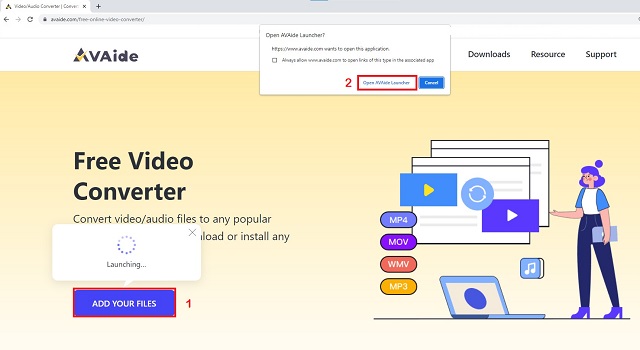
Bước 2Nhập tệp âm thanh WMA của bạn
Sau đó, nhấp vào THÊM CÁC PHIM CỦA BẠN nút một nữa. Tải lên tất cả các tệp WMA của bạn.
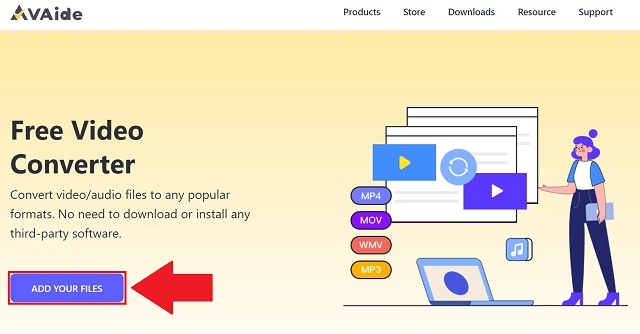
Bước 3Chọn AAC làm định dạng đầu ra của bạn
Ở phần dưới cùng của giao diện, hãy nhấp vào Âm thanh biểu tượng để tạo tất cả các định dạng âm thanh. Xác định vị trí AAC và chọn nó làm định dạng đầu ra của bạn.
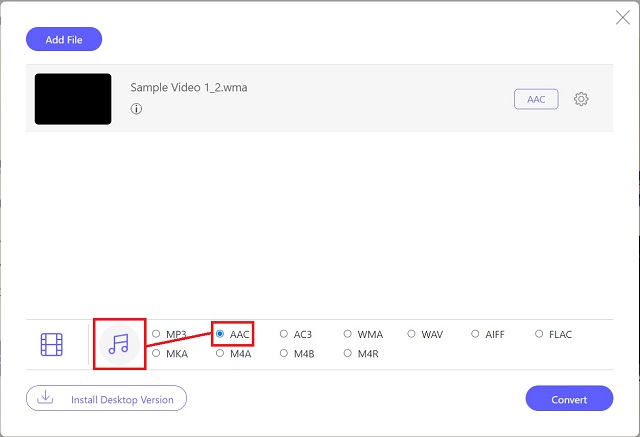
Bước 4Chuyển WMA của bạn sang AAC để chuyển đổi
Sau đó, hãy nhấn vào Đổi để bắt đầu quá trình.
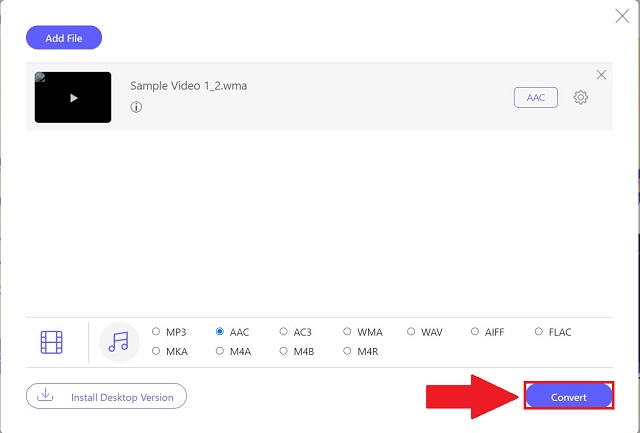
Bước 5Xem lại các tệp AAC
Sau quá trình chuyển đổi, bây giờ bạn có thể xem các tệp của mình trong bộ lưu trữ tệp cục bộ.
Phần 4. Câu hỏi thường gặp về tệp âm thanh WMA và AAC
Có thể phát tệp WMA trên điện thoại thông minh không?
Không, điện thoại thông minh không hỗ trợ tệp WMA. Vì vậy, trước tiên bạn phải chuyển đổi WMA sang AAC và sau đó chuyển tệp AAC sang điện thoại thông minh bằng iTunes. Bạn có thể chuyển đổi bằng cách sử dụng AVAide Video Converter.
Định dạng nào ưu việt hơn, WMA hay AAC?
Trừ khi bạn muốn chất lượng cao với kích thước tệp nhỏ, WMA là vô song. Tuy nhiên, về khả năng tiếp cận và khả năng sử dụng, AAC không thể so sánh được.
WAV có vượt trội hơn WMA khi nói đến khả năng tương thích không?
Có, WAV hỗ trợ nhiều loại thiết bị hơn. WMA chỉ hoạt động với các thiết bị mới hơn.
Mỗi công cụ mạnh mẽ nêu trên đều hữu ích cho các nhu cầu và mong muốn cụ thể của chúng ta. AVAide Video Converter, iTunes và AVAide Free Video Converter chắc chắn sẽ nổi lên trong dịp này. Tóm lại bài viết này, việc chọn một bộ chuyển đổi WMA sang AAC đơn giản, nhanh chóng và hiệu quả là điều cần thiết. Không nghi ngờ gì nữa, AVAide Video Converter được xếp hạng cao nhất đã nhận được điểm số cao nhất trong phân tích. Do đó, chúng tôi khuyên bạn nên AVAide Video Converter như một giải pháp đầy hứa hẹn cho chuyển đổi WMA của bạn sang AAC trên máy Mac.
Hộp công cụ video hoàn chỉnh của bạn hỗ trợ hơn 350 định dạng để chuyển đổi với chất lượng không mất dữ liệu.
Chuyển đổi sang AAC
- Chuyển đổi APE sang AAC
- Chuyển đổi AMR sang AAC
- Chuyển đổi MP4 sang AAC
- Chuyển đổi AIFF sang AAC
- Chuyển đổi AC3 sang AAC
- Chuyển đổi MOV sang AAC
- Chuyển đổi WMA sang AAC
- Chuyển đổi WebM sang AAC
- Chuyển đổi WAV sang AAC
- Chuyển đổi SWF sang AAC
- Chuyển đổi OGG sang AAC
- Chuyển đổi MTS sang AAC
- Chuyển đổi MPEG sang AAC
- Chuyển đổi VOB sang AAC
- Chuyển đổi WMV sang AAC